XAMPP ist eine Desktop-Anwendung, mit der Sie auf einfache Weise die Software einrichten können, die Sie benötigen, um WordPress auf einem lokalen Computer auszuführen.
Es ermöglicht Ihnen, privat Websites außerhalb des Internets zu erstellen. Es ist eine gute Möglichkeit, den Umgang mit WordPress zu lernen und Ihre Website vollständig anzupassen, bevor Sie sie der Welt zeigen können.
Die Software ist kostenlos und läuft auf Windows, Mac und Linux.
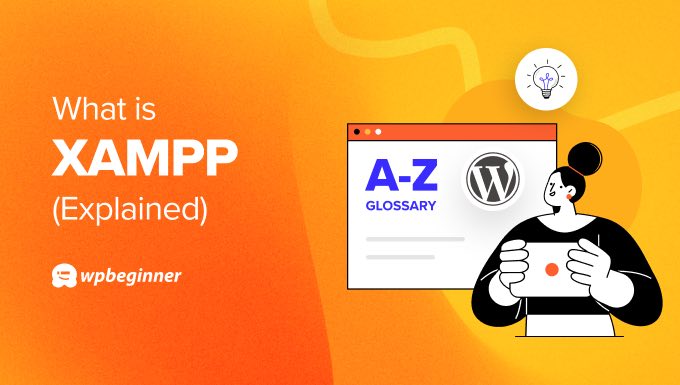
Ein Überblick über XAMPP und wie man es benutzt
XAMPP ist ein Softwarepaket, das alles enthält, was Sie brauchen, um eine lokale Serverumgebung auf Ihrem Computer einzurichten. Damit können Sie WordPress-Websites lokal erstellen.
Hier sind einige Dinge, auf die WordPress angewiesen ist, um laufen zu können:
- Webserver-Software wie Apache oder NGINX
- Datenbankverwaltungssoftware wie MySQL
- Die Programmiersprache PHP
Für Anfänger kann es schwierig sein, sie separat zu installieren. An dieser Stelle kommt XAMPP ins Spiel.
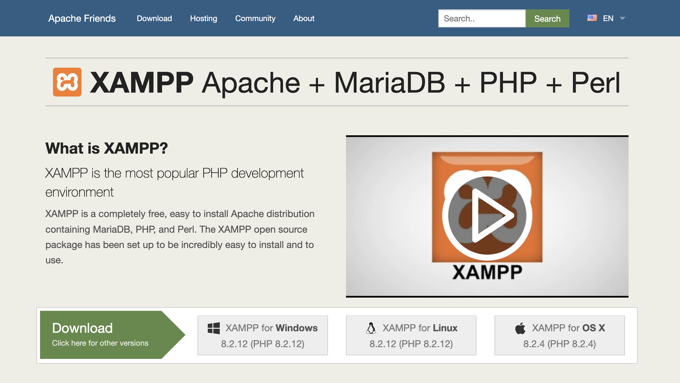
XAMPP ist eine Open-Source-Software, die für Windows-, Mac- und Linux-basierte Computer verfügbar ist. Es kombiniert Apache, MariaDB (eine Alternative zu MySQL) und die Programmiersprachen PHP und Perl. Es installiert sie alle auf eine anfängerfreundliche Weise.
Wie das geht, erfahren Sie in unserer Anleitung zum Erstellen einer lokalen WordPress-Site mit XAMPP.
Es ist auch möglich, XAMPP zu verwenden, um WordPress auf einem bootfähigen USB-Stick zu installieren.
Sobald XAMPP installiert ist, müssen Sie WordPress herunterladen und auf Ihrem Computer installieren.
Danach können Sie Ihre WordPress-Website besuchen, indem Sie „localhost“ in Ihren Webbrowser eingeben. Wenn Sie WordPress in einem Unterverzeichnis installiert haben, müssen Sie auch den Namen des Unterverzeichnisses angeben, z. B. „localhost/fashionsite“.
Warum sollten Sie WordPress auf Ihrem lokalen Computer installieren?
Eine lokale Installation von WordPress unterscheidet sich in einigen Punkten von einer Live-Website.
Zunächst einmal kann niemand sonst Ihre Website sehen. Dies ist eine private Umgebung, in der Sie die WordPress-Grundlagen erlernen können, z. B. wie man eine Website erstellt, oder die Fähigkeiten erwerben können, die Sie für eine Karriere in WordPress benötigen.
Sie können auch eine lokale WordPress-Installation verwenden, um verschiedene WordPress-Themes und Plugins auszuprobieren und ihre Funktionen zu testen, bevor Sie sie auf Ihrer Live-Website installieren.
Es ist üblich, Software wie XAMPP zu verwenden, um Staging-Sites zu erstellen. Diese werden verwendet, um Änderungen zu testen, bevor sie live geschaltet werden. So können Sie Fehler erkennen, bevor sie Ihre Live-Website zerstören.
Außerdem können Webdesigner lokale Installationen nutzen, um ihren Kunden verschiedene Website-Designs zu zeigen, bevor sie live gehen, und Entwickler nutzen regelmäßig lokale Sites, wenn sie WordPress-Plugins und -Themes erstellen.
Schließlich müssen Sie bei einer lokalen Installation von WordPress nicht für Webhosting oder einen Domainnamen bezahlen, was Ihnen Geld spart.
Gibt es irgendwelche XAMPP-Alternativen?
Es gibt viele alternative Anwendungen, mit denen Sie WordPress auf Ihrem Computer installieren können, z. B. WAMP, MAMP, Local und andere.
Wie Sie diese installieren, erfahren Sie in unseren Anleitungen zur Installation von WordPress auf einem Windows-Computer und zur lokalen Installation von WordPress auf einem Mac.
Wir hoffen, dass dieser Artikel Ihnen geholfen hat, mehr über XAMPP in WordPress zu erfahren. Vielleicht möchten Sie auch unsere Liste mit weiterführenden Artikeln über nützliche WordPress-Tipps, -Tricks und -Ideen lesen, die Sie weiter unten finden.
Wenn Ihnen dieser Artikel gefallen hat, dann abonnieren Sie bitte unseren YouTube-Kanal für WordPress-Videotutorials. Sie können uns auch auf Twitter und Facebook finden.
Zusätzliche Lektüre
- Wie man WordPress kostenlos herunterlädt (Schritt für Schritt)
- MySQL
- Wie man WordPress mit XAMPP auf einem USB-Stick installiert
- So erstellen Sie ganz einfach eine Staging-Site für WordPress (Schritt für Schritt)
- Apache
- Wie man WordPress von einem lokalen Server auf eine Live-Site verschiebt (2 Methoden)
- Wie man eine lokale WordPress-Site mit XAMPP erstellt
- Wie man WordPress auf einem Windows-Computer installiert (2 Methoden)
- NGINX
- localhost



